Turinys
Dirbant su dideliu duomenų rinkiniu arba keliais darbalapiais "Excel" programoje, gali būti, kad abiejuose darbalapiuose gausite tas pačias sutampančias reikšmes. Kartais mums gali prireikti rasti tas sutampančias reikšmes, kad gautume aiškią sąvoką apie darbalapį. "Excel" pateikia keletą pagrindinių funkcijų ir formulių, kuriomis galite lengvai rasti sutampančias reikšmes dviejuose darbalapiuose. Šiandien šiame straipsnyje messužinosite, kaip rasti sutampančias reikšmes dviejuose "Excel" darbalapiuose.
Atsisiųsti praktikos sąsiuvinį
Atsisiųskite šį pratybų lapą, kad galėtumėte praktikuotis skaitydami šį straipsnį.
"Excel" rasti sutampančias vertes dviejuose darbalapiuose.xlsx4 tinkami metodai, kaip rasti sutampančias vertes dviejuose darbalapiuose
1. Naudokite funkciją EXACT, kad rastumėte sutampančias vertes dviejuose "Excel" darbalapiuose
Svetainė EXACT funkcija pereina per dviejų skirtingų darbalapių eilutes ir stulpelius ir randa sutampančias reikšmes "Excel" ląstelėse. Atlikite toliau nurodytus veiksmus ir sužinokite!
1 žingsnis:
Toliau pateiktame pavyzdyje pateikiami du skirtingi duomenų rinkiniai dviejuose skirtinguose darbalapiuose. Duomenų rinkinys, kuriame yra stulpeliai pavadinimais "Unique ID", "Name", ir "Atlyginimas" Dabar mūsų užduotis - surasti tas sutampančias reikšmes, kurios yra tuose darbalapių duomenų rinkiniuose.
Dėl "Sales-Jan" darbalapis yra duomenų rinkinys,

Kitas duomenų rinkinys yra,

Į "Sutampantis ID" stulpelyje rasime tas sutampančias reikšmes, kurios yra darbalapiuose.
2 žingsnis:
Ląstelėje F4 , taikyti EXACT Bendrasis funkcijos argumentas yra,
=EXACT(text1,text2)
Dabar įterpkite reikšmes į funkciją ir galutinė forma bus tokia,
=EXACT($B$4:$B$15,'Sales-Jan'!$B$4:$B$15) Kur,
- Tekstas1 yra $B$4:$B$15 nes norime rasti sutampančius ID tarp dviejų darbalapių.
- Tekstas2 yra 'Sales-Jan'!$B$4:$B$15 kuris yra Unikalus ID stulpelyje Pardavimai-Jan

Dabar paspauskite Įveskite gauti rezultatą.

3 veiksmas:
Pelės žymeklį perkelkite į formulės ląstelės apatinį dešinįjį kampą, kol pamatysite užpildymo rankenos piktogramą ( + ). Dabar spustelėkite ir vilkite piktogramą, kad tą pačią formulę pritaikytumėte likusioms ląstelėms.

Taigi matome, kad EXACT funkcija grąžina FALSE kai reikšmė nesutampa ir TRUE toms reikšmėms, kurios sutampa. Taip galite rasti sutampančias reikšmes dviejuose darbalapiuose.
2. Sujunkite MATCH su ISNUMBER funkcija, kad gautumėte sutampančias vertes dviejuose darbalapiuose
Kombinuoti MATCH ir ISNUMBER formulė taip pat pateikia sutampančias reikšmes dviejuose darbalapiuose.
1 žingsnis:
Ląstelėje F4 , taikyti MATCH su ISNUMBER Į formulę įterpus reikšmes, galutinė forma yra tokia,
=ISNUMBER(MATCH(B4,'Sales-Jan'!$B$4:$B$15,0)) Kur,
- Lookup_values yra . B4
- Lookup_array yra . 'Sales-Jan'!$B$4:$B$15 . Spustelėkite Pardavimai-Jan darbalapį ir pasirinkite masyvą.
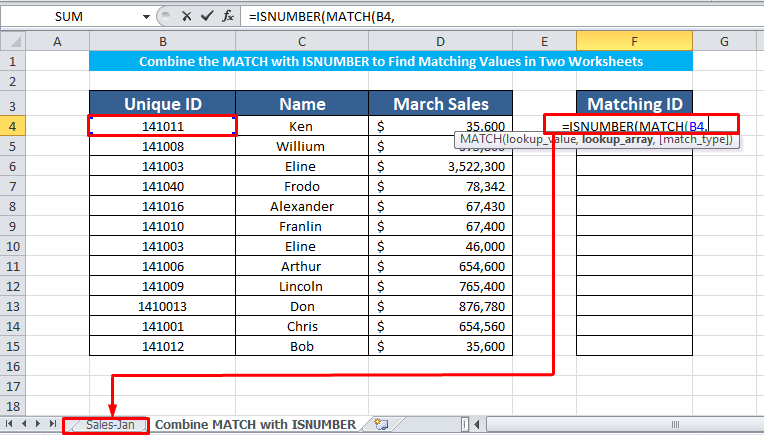
- [match_type] yra . TIKSLI INFORMACIJA (0) .

Dabar paspauskite Įveskite taikyti formulę.
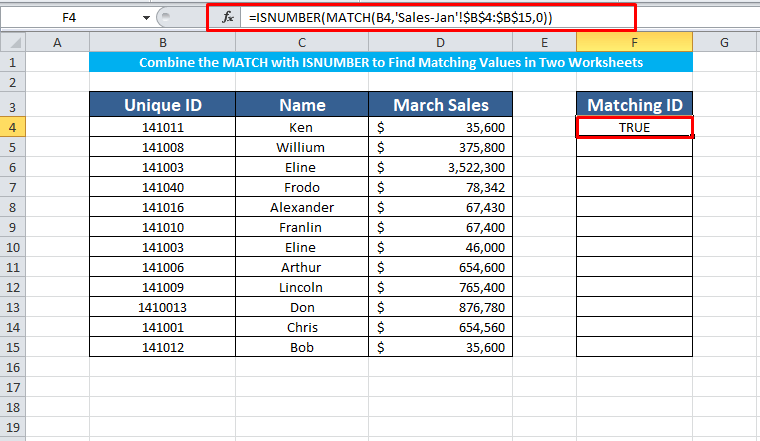
2 žingsnis:
Pagal formulę gausite " TRUE ", jei reikšmės sutampa. Ir grąžins " FALSE ", jei reikšmės nesutampa.
Tą pačią formulę taikykite likusioms ląstelėms, kad gautumėte galutinį rezultatą.
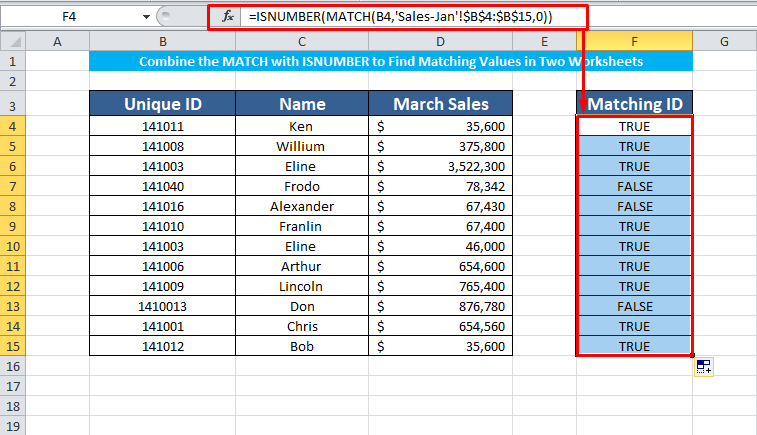
3. Įterpkite VLOOKUP funkciją, kad rastumėte sutampančias vertes dviejuose darbalapiuose
Svetainė VLOOKUP funkcija paima įvesties reikšmę, ieško jos darbalapiuose ir grąžina įvestį atitinkančią reikšmę. Atlikime šiuos veiksmus ir išmokime!
1 žingsnis:
Taikyti VLOOKUP funkciją ląstelėje, kurioje norite gauti sutampančias reikšmes. Įterpkite reikšmes į funkciją ir galutinė formulė bus tokia,
=VLOOKUP(B4,'Sales-Jan'!$B$4:$C$15,2,FALSE) Kur,
- Lookup_value yra . B4
- Table_array yra . 'Sales-Jan'!$B$4:$C$15 . Eikite į Pardavimai-Jan darbalapį ir pasirinkite lentelės masyvą.

- Col_index_num yra . 2 . Norime gauti atitinkamus pavadinimus su atitinkamais ID
- [range_lookup] vertė yra FALSE (Tiksliai)
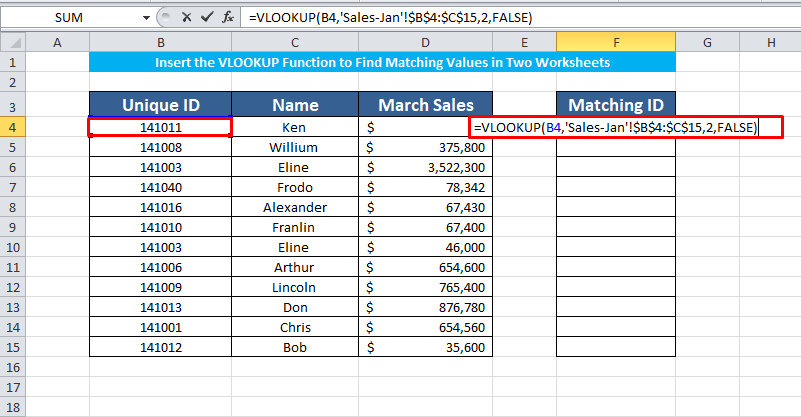
Paspauskite Įveskite gauti rezultatą.

2 žingsnis:
Taigi radome pirmąsias sutampančias reikšmes. Taikydami tą pačią funkciją likusioms ląstelėms, gausime galutinį rezultatą. Kai VLOOKUP neranda sutampančių reikšmių, bus grąžinama #N/A klaida.
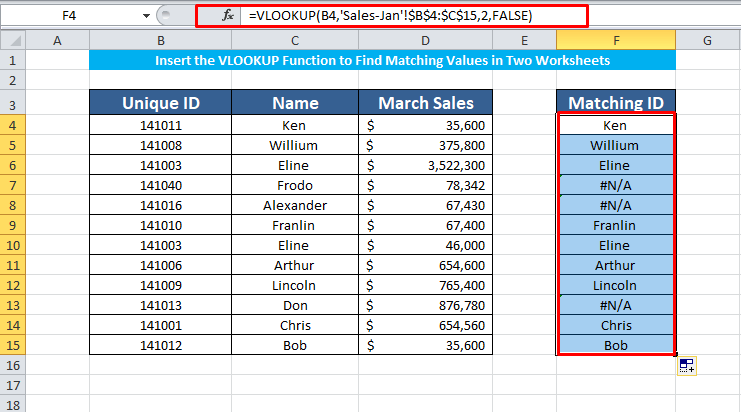
4. Sujungti IF su ISNA formule, kad gautumėte atitikmenis iš dviejų "Excel" darbalapių
Kita formulė, kuri gali padėti palyginti du duomenų rinkinius ir nustatyti, ar reikšmės yra abiejuose darbalapiuose, yra formulė IF su ISNA formulė.
1 žingsnis:
Į F4 ląstelę, naudokite kombinuotą IF su ISNA formulė. Įvedus reikšmes, galutinė forma yra tokia,
=IF(ISNA(VLOOKUP(B4,'Sales-Jan'!$B$4:$C$15,2,FALSE)), "NE", "TAIP") Kur,
- Lookup_value yra . B4
- Table_array yra . 'Sales-Jan'!$B$4:$C$15 .
- Col_index_num yra . 2 .
- [range_lookup] vertė yra FALSE (Tiksliai)
- Jei reikšmės sutampa, formulė grąžins TAIP . Priešingu atveju bus grąžinama NE

Taikykite funkciją paspausdami Įveskite .

2 žingsnis:
Dabar tą pačią formulę pritaikykite likusioms ląstelėms, kad gautumėte galutinį rezultatą.

Dalykai, kuriuos reikia prisiminti
👉 EXACT funkcija yra jautri didžiosioms raidėms. Ji nematys, kad Aleksandras ir aleksandras sutampa.
👉 VLOOKUP funkcija visuomet ieško paieškos reikšmių iš kairiausio viršutinio stulpelio į dešinę. Ši funkcija Niekada ieško duomenų kairėje pusėje.
👉 Pasirinkę savo Table_Array turite naudoti absoliučias ląstelių nuorodas ($) blokuoti masyvą.

